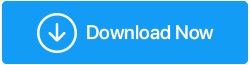Windows 10 上的设备驱动程序描述符请求失败(已修复错误)
已发表: 2020-08-14我们都定期依赖外部存储设备来存储图片、文档、视频等数据。虽然它们易于携带且非常便携,但它们并非没有错误。 USB 存储设备和 SD 卡用于将数据传输到计算机或从计算机传输数据,并且经常出错。 最常见的错误之一是“ Windows 10 上的设备描述符请求失败错误”。
尽管这是一个常见错误,但我们中的许多人在遇到它时都会感到恐慌。 因此,在本文中,我们列出了“设备描述符请求失败”错误的可能解决方案。 因此,让我们开始阅读各种解决方法。
很明显,“USB 设备描述符请求失败”错误主要是由过期或有故障的设备驱动程序引起的。 在这种情况下,您应该始终选择驱动程序更新软件。 市场上最好的驱动程序更新软件之一是 Smart Driver Care
Advanced Driver Updater 是一个漂亮的工具,它可以扫描您的整个 Windows 10 PC 以查找所有不兼容或过时的驱动程序并进行更新。 因此,如果您遇到未知的USB 设备描述符请求失败错误,请下载 Smart Driver Care,并立即解决问题。
单击下面的按钮下载这个易于使用的 Smart Driver Care - 驱动程序更新软件工具今天!
什么是设备描述符?
在通用语言中,设备描述符包含有关 USB 设备的所有信息。 为了正常工作,每个 USB 设备都应该能够为操作系统提供正确的设备描述符,即有关 USB 设备的正确和完整的信息。
USB 设备描述符由 idVendor 和 idProduct 等信息组成,用于标识连接到 Windows 10 PC 的设备。 这有助于系统在需要时加载正确的驱动程序。
idVendor:这通常称为供应商 ID,分配给制造美元驱动器的每家公司。
Idproduct:这是分配给不同供应商生产的产品的产品 ID,由 16 位数字表示。
未知 USB 设备描述符请求失败错误背后的可能原因:
现在我们知道了 USB 设备描述是什么,让我们看看请求 USB 设备描述符失败错误背后的常见原因。
- 有故障的 USB 设备驱动程序。
- 过时的 USB 驱动程序。
- 过时的 BIOS。
- 被恶意软件或病毒感染的 USB 驱动程序。
- 未找到 USB 驱动程序,因此无法与操作系统交互。
USB 设备描述符请求失败错误已修复:
让我们继续阅读有关可以轻松解决设备描述符请求失败 Windows 10 错误的不同方法。 在转向技术性更强的解决方案之前,我们将通过简单的技巧来解决错误。
- 断开 USB 设备的连接,重新启动 Windows 10 PC,然后再次连接 USB 驱动器以查看问题是否已解决。
- 尝试将 USB 闪存驱动器插入另一个 USB 端口,看看它是否有效。
- 尝试在其他 PC 上使用 USB 驱动器,以检查设备驱动程序或设备是否存在问题。
- 尝试断开 PC 的主电源,然后重新插入。
这些是USB\device_descriptor_failure 的一些常见解决方案。 但是,如果上述解决方法都不起作用,您可以继续下一步。
另请阅读:如何修复 Windows 10 中缺少的 Realtek 高清音频管理器
重新安装 USB 设备驱动程序:
如果上述解决方案一发不可收拾并且您仍然收到设备描述符请求失败 Windows 10错误,您可以尝试重新安装设备驱动程序。 为此:

- 在 Windows 10 PC 上,通过在搜索栏中键入设备管理器打开设备管理器,然后按 Enter。
- 在设备管理器窗口中,查找标题通用总线控制器组件。 单击箭头以展开选项。
- 在这里,您会发现与故障 USB 设备驱动程序相关的黄色感叹号。
- 右键单击驱动程序,然后选择卸载设备选项以完全删除设备驱动程序。 完成后,从 Windows 10 PC 中移除 USB 驱动器。
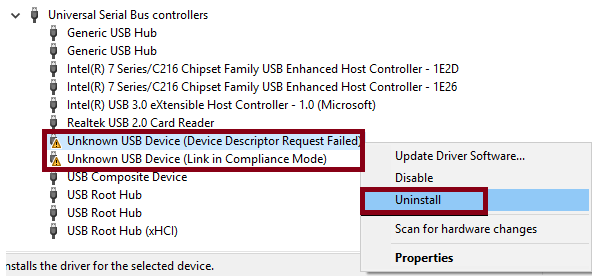
- 重启设备,连接USB。
- 再次将此导航到设备管理器并让 Windows 自动下载驱动程序或通过供应商的站点手动下载驱动程序。
卸载,重新安装USB设备驱动程序解决了设备描述符请求失败错误,因为它下载并安装了最新版本的驱动程序,因此排除了任何不兼容问题或其他错误。
好吧,这就是手动解决未知 USB 设备描述符请求失败错误的方法。 但是,如果您没有时间和专业知识自行完成,您只需选择可用的最佳驱动程序更新软件之一,让他们为您完成工作。
使用 Smart Driver Care 更新 USB 设备驱动程序:
Systweak Software 的Smart Driver Care是您在使用 Windows 10 PC 时遇到的所有与驱动程序相关的问题的一站式解决方案。 它有效地扫描所有有故障/不兼容/过时的驱动程序,并以最小的努力更新它们。
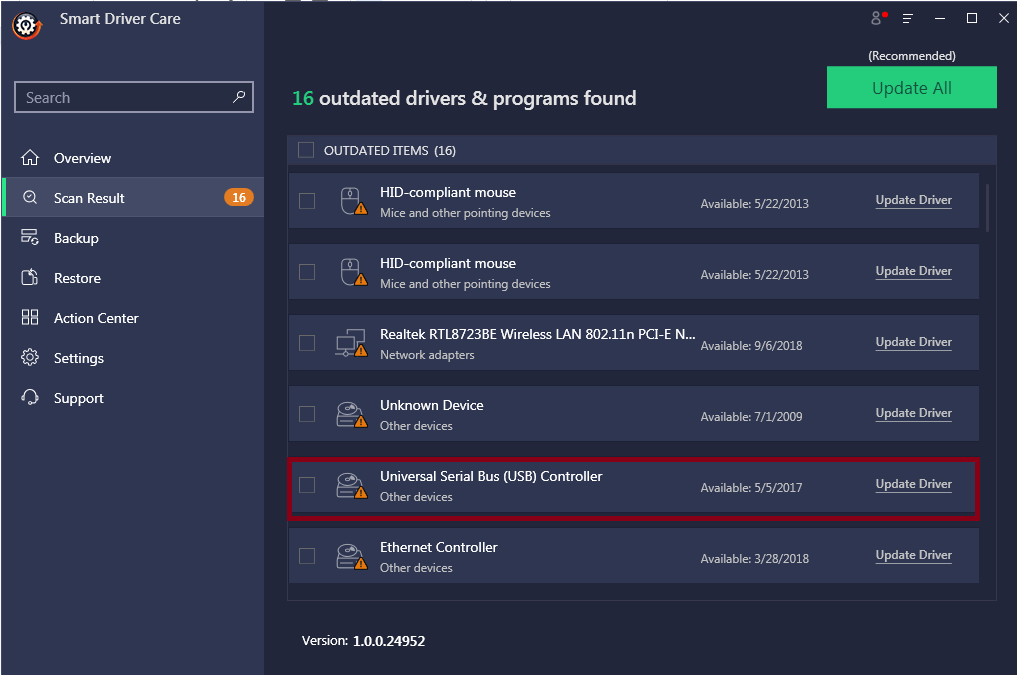
您可以下载免费版的Smart Driver Care,对有故障的驱动程序一一进行更新,也可以选择购买全功能版一次全部更新。
请按照以下步骤解决设备驱动程序描述符请求在 Windows 10 上失败错误。
- 下载 Smart Driver Care 并安装它。
- 安装后,启动 Smart Driver Care 并单击扫描驱动程序以扫描您的 Windows 10 PC 以查找过时的驱动程序。
- 单击更新驱动程序按钮,显示在过时驱动程序列表中的驱动程序旁边。
- 一旦您单击更新驱动程序,Smart Driver Care 就会有效地安装最新的驱动程序。
- 下载最新驱动程序后,重新启动 Windows 10 PC。
因此,伙计们,这就是您可以轻松解决 Windows 10 上的设备驱动程序描述符请求失败错误的方法。虽然我们中的许多人可以手动完成,但其他人可能会选择简单地使用第三方软件为他们完成工作。
下一个阅读:
显示/隐藏 WhatsApp 状态。
在 Snapchat 上查找没有用户名的人
如何在 Android 中分屏。